- 公開日:
iPhoneでフォントを大きくする方法
iPhoneでフォントを大きくして読みやすくするのは簡単なプロセスです。
ここでは、フォントサイズを調整する方法を紹介します。
フォントを大きくする
設定を開く
iPhoneで「設定」アプリを開きます。

アクセシビリティオプション
下にスクロールして「アクセシビリティ」をタップします。
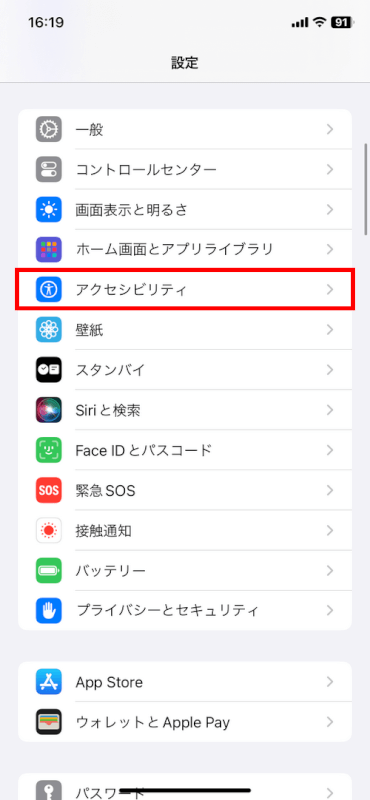
画面表示とテキストサイズ
アクセシビリティ設定内で「画面表示とテキストサイズ」を選択します。
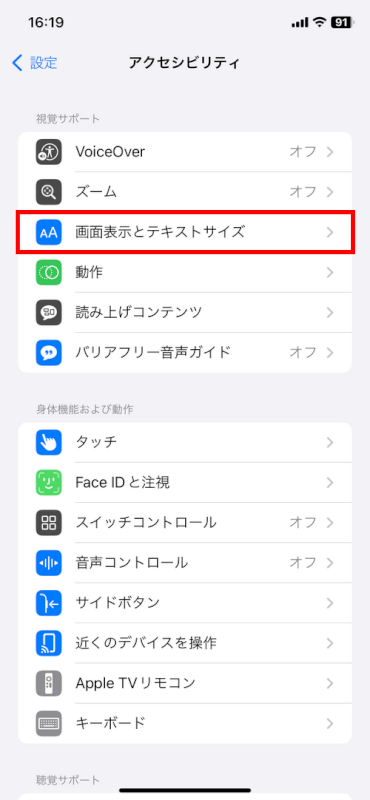
さらに大きな文字
「さらに大きな文字」をタップします。
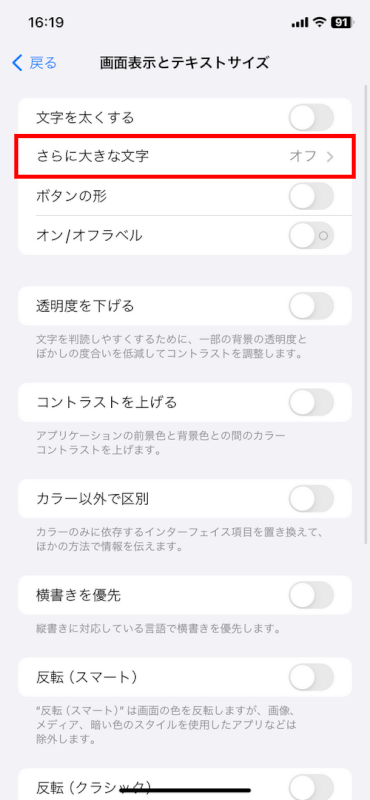
フォントサイズを調整
ページの下部にスライダーが表示されます。スライダーを右にドラッグして、フォントサイズを大きくします。
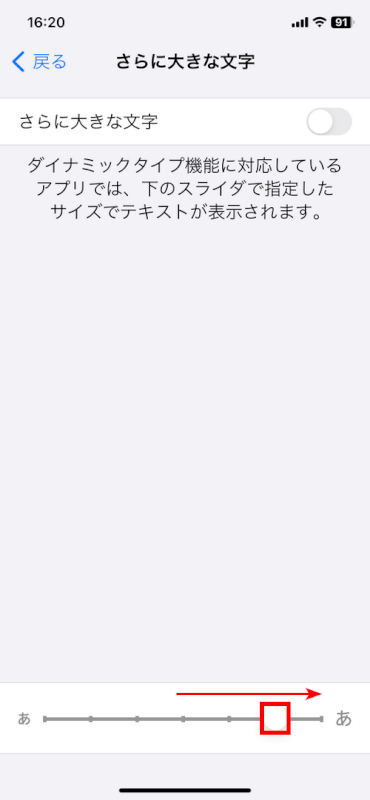
スライダーを動かすと、フォントサイズがリアルタイムで大きくなるため、設定する前にサイズをプレビューできます。
さらに大きな文字サイズ
さらに文字サイズを大きくしたい場合は、ページの上部にある「さらに大きな文字」を有効にし、スライダーでサイズを調整してください。
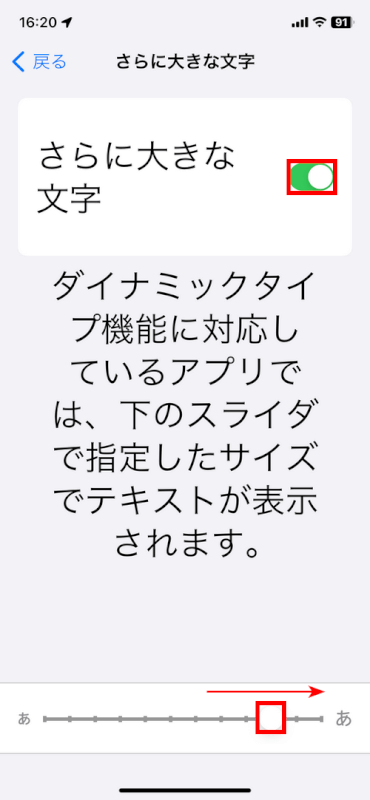
変更を適用
文字を大きくすると、メール、メッセージ、設定などの大きなフォントサイズをサポートするアプリにすぐに適用されます。
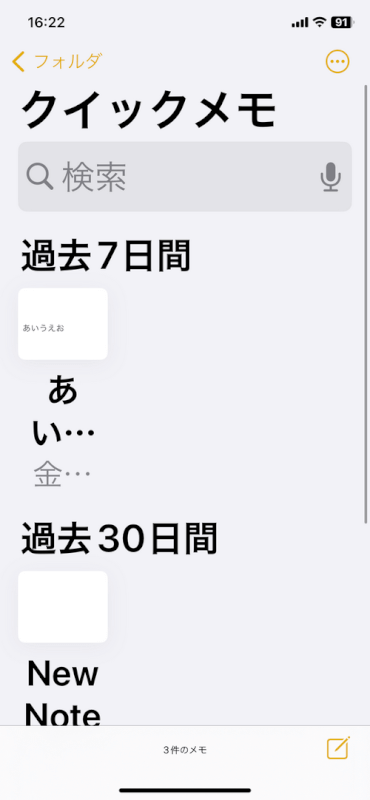
追加のヒント
大きな文字サイズをサポートしていないアプリでは、フォントサイズの変更が確認できない場合があります。
その場合は、アプリ側で独自のテキストサイズを提供している可能性があります。
さいごに
フォントサイズを調整することで、読みやすさを向上させることができます。
デフォルトのテキストサイズが小さすぎて読みにくいと感じる場合は、この方法でフォントサイズを変更してください。
問題は解決できましたか?
記事を読んでも問題が解決できなかった場合は、無料でAIに質問することができます。回答の精度は高めなので試してみましょう。
- 質問例1
- PDFを結合する方法を教えて
- 質問例2
- iLovePDFでできることを教えて

コメント
この記事へのコメントをお寄せ下さい。